怎么改dns上网快
相关话题
有时候遇到电脑无法上网的问题,电脑无法上网的原因有很多,一般是因为DNS设置不当导致的,怎么办?下面小编给大家讲解一下关于dns上网快的解决方法,希望大家喜欢!
dns上网快的解决方法
步骤一:怎样获悉本地的DNS
在开始菜单中点击【运行】,也可以直接按下快捷键win+r打开运行窗口
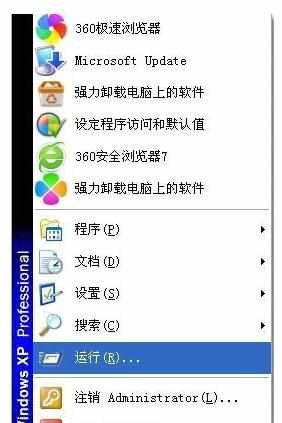
在运行窗口中,输入cmd,按下回车键,打开命令窗口

在命令窗口输入命令ipconfig /all ,按下回车键,刷出一堆字,找打【NDS服务器】后面的ip地址就是了。
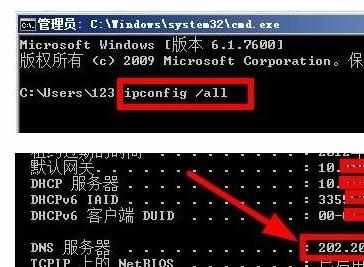
如果你现在无法联网,你可以打电话到你的网络服务商咨询,网络服务商就是你交网费都交给谁了,他就负责告诉你DNS服务器的地址。
步骤二:将得到的DNS地址写进电脑(Win7,Win8,Win10)
右键桌面网络(WIN7)属性
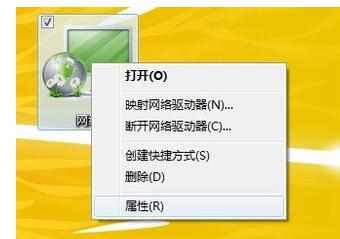
点击更改适配器设置,打开网络连接
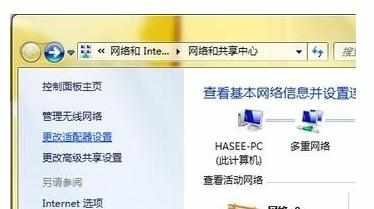
选择本地连接---右键---属性。

选择“Internet协议版本 4(TCP/Ipv4)”双击打开。
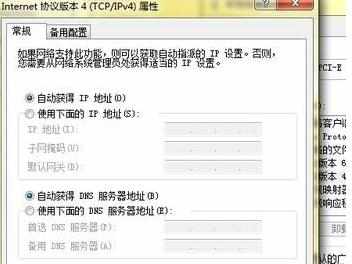
选择“使用下面的DNS服务器地址” 在下面的首选DNS服务器地址框内填入以下中任意一个,点击确定。当然这里的地址根据自己特定的服务器来确定。
Google DNS:8.8.8.8(国外)Baidu DNS : 180.76.76.76(国内)
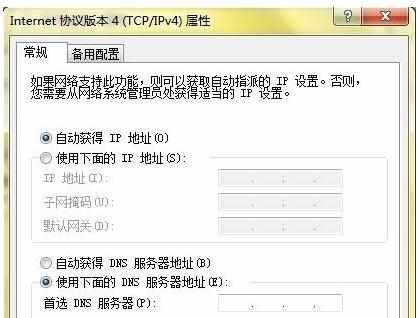
XP系统的设置完全类似,唯一的区别是在桌面右击网上邻居—选择属性进行设置。(参考步骤三)
步骤三:WindowXp操作系统下正确设置DNS
在桌面中找到”网上邻居”的图标,鼠标右键点击该图标,在弹出菜单中选择”属性”,如下图:

在打开的“网络连接”窗口,选择网络连接,右键菜单选择“属性”,打开网络连接属性窗口。
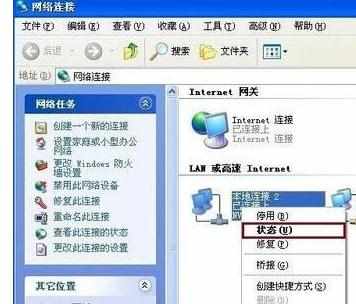
在属性面板中,切换到常规选项下,勾选【使用下面的DNS服务器地址】,输入你在上面得到的DNS地址,然后点击确定按钮,设置完成。
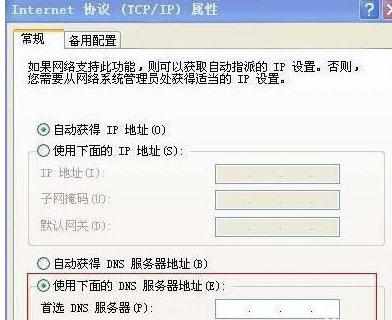
Google DNS:是8.8.8.8和8.8.4.4,不过国内对google屏蔽的很厉害,现在这两个DNS很不稳定,建议用其他的开放DNS服务器。
Baidu DNS:是180.76.76.76 百度推出了免费的公共DNS,它在全国范围内都有出口节点,平时因为DNS服务器不稳定,容易掉线、网速慢或上不了网的朋友有福了。
如果你之前的DNS就很快很稳定,更改之后网速不会有提升。而如果之前的DNS不够稳定,网速可能会有改善。